当前位置>
系统教程>
Win10如何关闭任务栏搜索框?Win10关闭任务栏搜索框的方法
Win10如何关闭任务栏搜索框?Win10关闭任务栏搜索框的方法
发布时间:2022-08-30
作者:admin
来源:系统之家官网
正常情况下Win10系统的桌面任务栏中都会默认存在一个搜索框,而且我们可以使用这个搜索框进行任何搜索,不过有的小伙伴觉得这个搜索框比较麻烦,想要关闭却不知道如何操作,因此下面就跟着小编来看看关闭搜索框的方法吧。
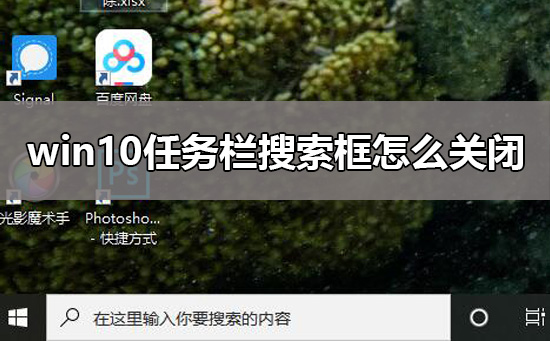
1、鼠标右键点击任务栏空白处,如图所示:
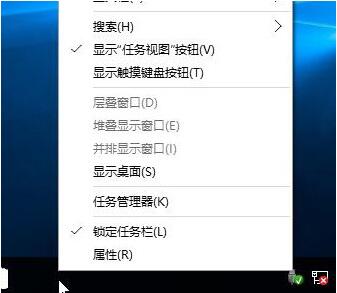
2、在界面中,点击“搜索”选项,选择隐藏,如图所示:
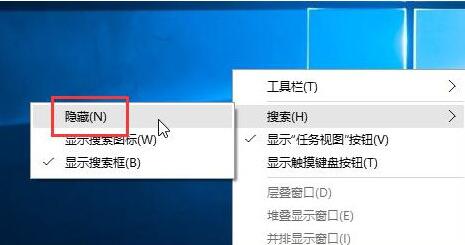
3、完成上面的设置,搜索框就隐藏起来了。